第章PowerPoint演示型课件制作实例
- 格式:pptx
- 大小:15.87 MB
- 文档页数:32
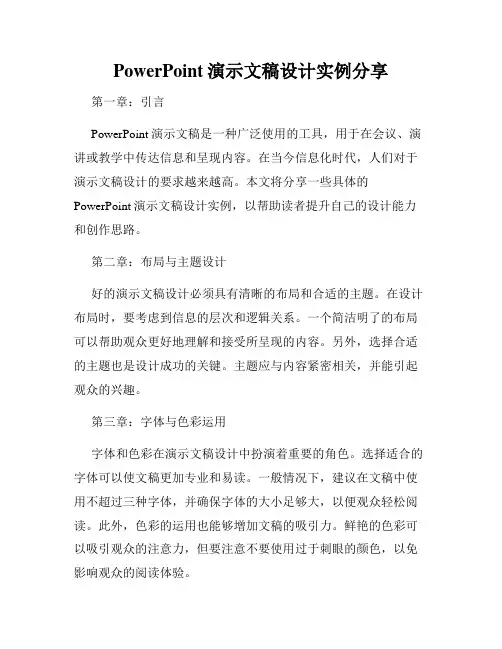
PowerPoint演示文稿设计实例分享第一章:引言PowerPoint演示文稿是一种广泛使用的工具,用于在会议、演讲或教学中传达信息和呈现内容。
在当今信息化时代,人们对于演示文稿设计的要求越来越高。
本文将分享一些具体的PowerPoint演示文稿设计实例,以帮助读者提升自己的设计能力和创作思路。
第二章:布局与主题设计好的演示文稿设计必须具有清晰的布局和合适的主题。
在设计布局时,要考虑到信息的层次和逻辑关系。
一个简洁明了的布局可以帮助观众更好地理解和接受所呈现的内容。
另外,选择合适的主题也是设计成功的关键。
主题应与内容紧密相关,并能引起观众的兴趣。
第三章:字体与色彩运用字体和色彩在演示文稿设计中扮演着重要的角色。
选择适合的字体可以使文稿更加专业和易读。
一般情况下,建议在文稿中使用不超过三种字体,并确保字体的大小足够大,以便观众轻松阅读。
此外,色彩的运用也能够增加文稿的吸引力。
鲜艳的色彩可以吸引观众的注意力,但要注意不要使用过于刺眼的颜色,以免影响观众的阅读体验。
第四章:图片与图表插入图片和图表是PowerPoint演示文稿设计中常用的元素。
插入合适的图片可以让文稿内容更加生动。
图片应与文稿主题相关,并具有高清晰度和合适的大小。
在插入图表时,要确保数据的清晰可读,并选择合适的图表类型来展示数据关系和趋势。
第五章:动画与过渡效果动画和过渡效果可以使演示文稿更加生动有趣。
但在使用动画效果时要适度,不要过量使用。
转场效果也应与文稿的主题和内容相匹配,并能够平滑地过渡,而不引起观众的分心。
第六章:配音与音效在一些特殊场合,配音和音效的使用可以提升演示文稿的效果。
在配音时,要确保音频的质量好并且清晰。
同时,音效的使用也要恰到好处,不要过度干扰观众对主要内容的理解。
第七章:交互设计与导航如果演示文稿需要与观众进行互动,交互设计会起到重要的作用。
合理设计文稿的导航系统,使观众能够方便地浏览、搜索和跳转到特定的内容部分。




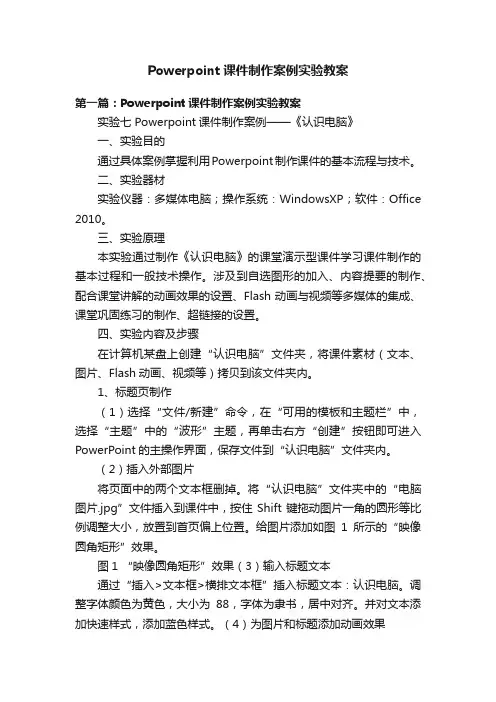
Powerpoint课件制作案例实验教案第一篇:Powerpoint课件制作案例实验教案实验七 Powerpoint课件制作案例——《认识电脑》一、实验目的通过具体案例掌握利用Powerpoint制作课件的基本流程与技术。
二、实验器材实验仪器:多媒体电脑;操作系统:WindowsXP;软件:Office 2010。
三、实验原理本实验通过制作《认识电脑》的课堂演示型课件学习课件制作的基本过程和一般技术操作。
涉及到自选图形的加入、内容提要的制作、配合课堂讲解的动画效果的设置、Flash动画与视频等多媒体的集成、课堂巩固练习的制作、超链接的设置。
四、实验内容及步骤在计算机某盘上创建“认识电脑”文件夹,将课件素材(文本、图片、Flash动画、视频等)拷贝到该文件夹内。
1、标题页制作(1)选择“文件/新建”命令,在“可用的模板和主题栏”中,选择“主题”中的“波形”主题,再单击右方“创建”按钮即可进入PowerPoint的主操作界面,保存文件到“认识电脑”文件夹内。
(2)插入外部图片将页面中的两个文本框删掉。
将“认识电脑”文件夹中的“电脑图片.jpg”文件插入到课件中,按住Shift键拖动图片一角的圆形等比例调整大小,放置到首页偏上位置。
给图片添加如图1所示的“映像圆角矩形”效果。
图1 “映像圆角矩形”效果(3)输入标题文本通过“插入>文本框>横排文本框”插入标题文本:认识电脑。
调整字体颜色为黄色,大小为88,字体为隶书,居中对齐。
并对文本添加快速样式,添加蓝色样式。
(4)为图片和标题添加动画效果选中图片,通过“动画>浮入”选项添加“浮入”动画效果,动画“开始”选项设置为“上一动画之后”,如图2所示。
选中标题文本,添加“缩放”动画效果,开始选项设置为“上一动画之后”。
图2 动画开始选项设置2、“内容提要”页制作(1)新建一张幻灯片,方法有三种:开始>新建幻灯片>标题和内容;在第一张幻灯片上右键,选择“新建幻灯片”菜单项;选中第一张幻灯片后按回车键。
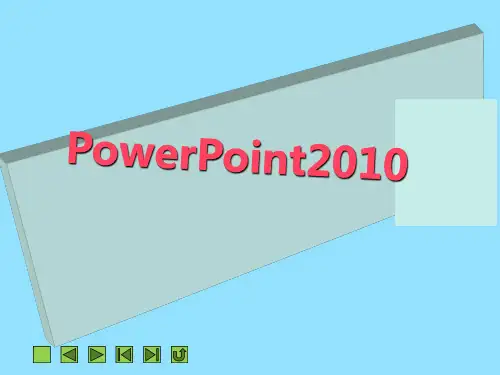
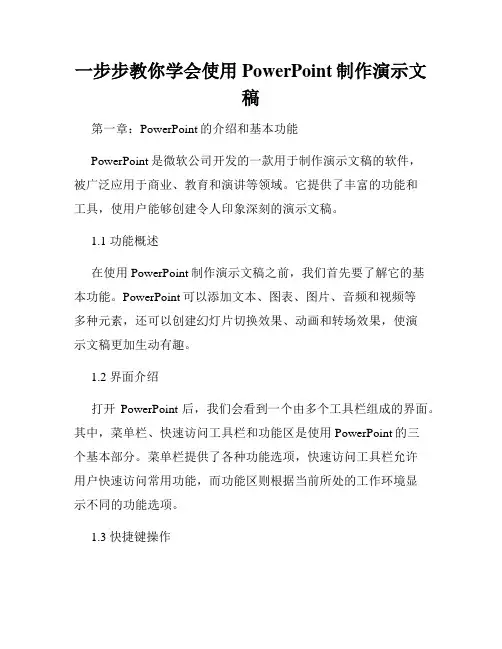
一步步教你学会使用PowerPoint制作演示文稿第一章:PowerPoint的介绍和基本功能PowerPoint是微软公司开发的一款用于制作演示文稿的软件,被广泛应用于商业、教育和演讲等领域。
它提供了丰富的功能和工具,使用户能够创建令人印象深刻的演示文稿。
1.1 功能概述在使用PowerPoint制作演示文稿之前,我们首先要了解它的基本功能。
PowerPoint可以添加文本、图表、图片、音频和视频等多种元素,还可以创建幻灯片切换效果、动画和转场效果,使演示文稿更加生动有趣。
1.2 界面介绍打开PowerPoint后,我们会看到一个由多个工具栏组成的界面。
其中,菜单栏、快速访问工具栏和功能区是使用PowerPoint的三个基本部分。
菜单栏提供了各种功能选项,快速访问工具栏允许用户快速访问常用功能,而功能区则根据当前所处的工作环境显示不同的功能选项。
1.3 快捷键操作使用快捷键可以大大提高制作演示文稿的效率。
例如,Ctrl + N 可以新建演示文稿,Ctrl + S可以保存演示文稿,Ctrl + C可以复制选中内容,Ctrl + V可以粘贴内容等等。
合理利用这些快捷键可以节省大量时间。
第二章:创建和编辑幻灯片在制作演示文稿时,我们需要先创建幻灯片,并对其进行编辑。
在PowerPoint中,我们可以选择不同的布局、样式和主题来打造独特的幻灯片。
2.1 创建新幻灯片在PowerPoint的主界面上,点击“新建演示文稿”按钮或者按下Ctrl + N即可创建新的幻灯片。
可以选择空白幻灯片、标题幻灯片或者使用已有的模板。
2.2 幻灯片布局PowerPoint提供了多种不同的幻灯片布局,包括标题布局、文字布局、图片布局、图表布局等。
用户可以根据演示内容的需要选择合适的布局。
2.3 幻灯片设计PowerPoint还提供了许多精美的幻灯片设计,用户可以通过点击“设计”选项卡,选择合适的主题、配色方案和字体样式来美化演示文稿。
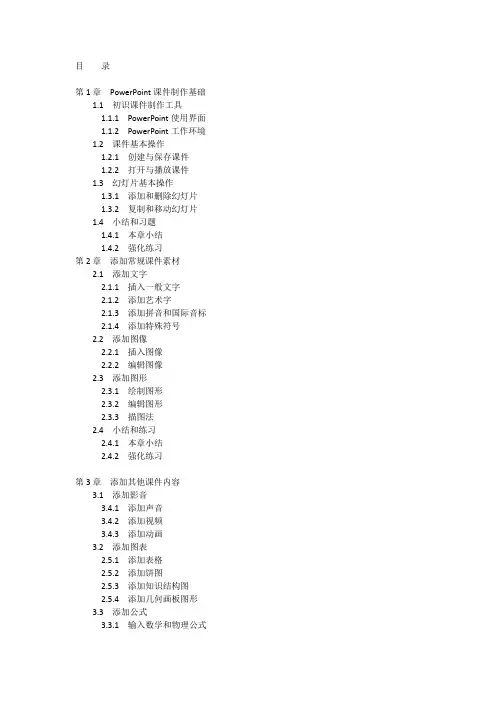
目录第1章PowerPoint课件制作基础1.1 初识课件制作工具1.1.1 PowerPoint使用界面1.1.2 PowerPoint工作环境1.2 课件基本操作1.2.1 创建与保存课件1.2.2 打开与播放课件1.3 幻灯片基本操作1.3.1 添加和删除幻灯片1.3.2 复制和移动幻灯片1.4 小结和习题1.4.1 本章小结1.4.2 强化练习第2章添加常规课件素材2.1 添加文字2.1.1 插入一般文字2.1.2 添加艺术字2.1.3 添加拼音和国际音标2.1.4 添加特殊符号2.2 添加图像2.2.1 插入图像2.2.2 编辑图像2.3 添加图形2.3.1 绘制图形2.3.2 编辑图形2.3.3 描图法2.4 小结和练习2.4.1 本章小结2.4.2 强化练习第3章添加其他课件内容3.1 添加影音3.4.1 添加声音3.4.2 添加视频3.4.3 添加动画3.2 添加图表2.5.1 添加表格2.5.2 添加饼图2.5.3 添加知识结构图2.5.4 添加几何画板图形3.3 添加公式3.3.1 输入数学和物理公式3.3.2 输入化学公式3.4 小结和练习3.4.1 本章小结3.4.2 强化练习第4章美化课件4.1 设置课件的版式和背景4.1.1 设置课件的版式4.1.2 设置课件的背景4.2 调整课件的主题4.2.1 选择主题颜色、字体和效果4.2.2 修改主题4.3 调整课件的外观3.3.1 应用母版3.3.2 应用模板4.4 小结和习题3.4.1 本章小结3.4.2 强化练习第5章制作动画型课件5.1 制作自定义动画5.1.1 设置对象的进入效果5.1.2 设置对象的强调效果5.1.3 设置对象的退出效果5.1.4 设置路径动画5.2 制作幻灯片切换动画5.2.1 设置幻灯片切换效果5.2.2 设置幻灯片整体过渡动画5.3 小结和习题5.3.1 本章小结5.3.2 强化练习第6章制作交互型课件6.1 使用菜单和按键进行交互6.1.1 使用播放菜单进行交互6.1.2 使用按键进行交互6.2 使用课件中的对象进行交互6.2.1 使用动作交互6.2.2 使用超链接设置进行交互6.2.3 使用动作按钮进行交互6.3 小结和习题6.3.1 本章小结6.3.2 强化练习第7章制作练习型课件7.1 制作选择题和填空题7.1.1 制作选择题7.1.2 制作填空题7.2 制作判断题和连线题7.2.1 制作判断题7.2.2 制作连线题7.3 制作填表题、填图题和绘图题7.3.1 制作填表题7.3.2 制作填图题7.3.3 制作绘图题7.4 小结和习题7.4.1 本章小结7.4.2 强化练习第8章制作综合型课件8.1 课件的制作过程与原则8.1.1 课件制作的一般过程8.1.2 课件制作的原则8.2 制作课件片头8.2.1 制作片头背景8.2.2 制作片头标题8.3 制作课件主体8.3.1 制作课件内容8.3.2 设置课件动画8.3.3 设置课件交互。

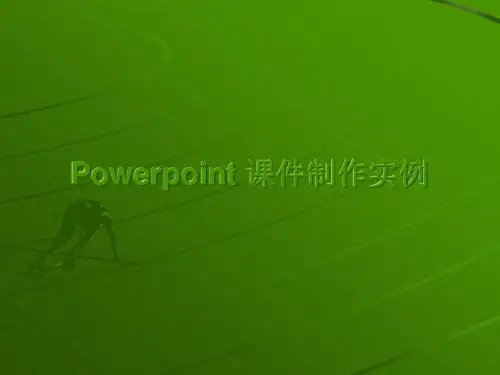
PowerPoint2002实例篇PowerPoint2002是微软公司新推出的Office系列办公软件中的重要组成部分。
它是用来制作多媒体课件幻灯片,具有强大整合多媒体信息的能力,在此我们介绍一些常用PowerPoint2002实例。
§第一章创建PowerPoint2002演示文稿PowerPoint2002中的【新建演示文稿】任务窗格提供了一系列创建演示文稿的方法:创建空白文档:从具备最少的设计而且未应用颜色的幻灯片开始创建。
现有的演示文稿:在已经书写或设计过的演示文稿的基础上创建演示文稿。
使用这命令可以创建现有的演示文稿的副本,从而对其进行设计或更改内容。
设计模板:在已经具备的设计的概念、字体和颜色方案的PowerPoint2002模板的基础上创建文稿。
除了使用PowerPoint2002提供得模板外,还可以自己来创建。
具备建议内容的模板:使用【内容提示向导】应用设计模板。
模板提供了有关幻灯片的文本建议,可以利用它来提高效率。
下面通过例子一一说明。
§1.1 利用【空演示文稿】创建演示文稿(1)单击【文件】菜单下的【新建】命令,然后打开右侧【新建演示文稿】任务窗格。
(2)在任务窗格中选择【空演示文稿】。
(3)在【单击此处添加标题】中输入“与IT的方式思考---微软中小企业信息化应用战略”的字,就可以得到图2-1的效果。
图2-1 创建空白文稿(4)添加完成后,选择【文件】菜单下【保存】命令,出现图2-2所示的【另外为】对话框,在【文件名】文本框中输入“与IT的方式思考”,然后单击确定。
演示文稿就被保存了。
图2-2 文稿保存为§1.2 利用设计模板创建演示文稿在PowerPoint2002中也有常用的一种创建演示文稿的方法,就是利用模板创建稿。
具体的操作如下:(1)在【新建演示文稿】的任务窗格中选择【根据设计模板】选项。
在任务窗格中出现各种设计精美的模板。
(2)在右边的【幻灯片设计】任务窗口中选择一种合适的模板,选择后的效果如图2-3所示。